Contenu
![]() Articles associés
Articles associés
Top Sujets
Comment enregistrer gratuitement de l'audio YouTube sur Mac [3 méthodes simples🔥]
Avec la popularité croissante de YouTube en tant que plate-forme de musique, de podcasts et de divers autres contenus audio, il est assez courant que les utilisateurs cherchent des moyens de capturer leur musique préférée sur YouTube pour une écoute hors ligne ou à d'autres fins personnelles.
Enregistrer de l'audio à partir de YouTube sur un Mac peut sembler difficile, mais ne vous inquiétez pas ! Nous partagerons ici quelques méthodes utiles qui vous aideront à enregistrer la musique des vidéos YouTube pour une lecture hors ligne. Que vous soyez un débutant Mac ou un utilisateur chevronné, cet article vous fournira les conseils nécessaires pour atteindre votre objectif.
Méthode |
Efficacité |
Qualité d'enregistrement |
Niveau de difficulté |
Élevé - Enregistrez l'audio YouTube avec une qualité sonore cristalline ; pas de limite de temps; |
Haut |
Super facile |
|
Medium - Besoin d'installer d'abord d'autres plugins comme Soundflower |
Moyen |
Facile |
|
| Audace | Medium - Besoin d'installer d'abord d'autres plugins comme Soundflower | Haut | Facile |
Puis-je enregistrer de l'audio à partir de YouTube sur Mac ?
Bien sûr que oui! Il est possible de capturer et d'enregistrer de l'audio YouTube sur l'écran de votre Mac. Une large gamme des meilleurs logiciels d'enregistrement audio pour Mac est disponible sur le marché, vous permettant de capturer n'importe quel son provenant de votre Mac, y compris l'audio YouTube.
Cependant, capturer l’audio de vidéos YouTube n’est pas toujours éthique ou légal. Si vous capturez de la musique YouTube sans l’autorisation du titulaire des droits d’auteur à des fins commerciales, vous pourriez avoir de sérieux démêlés avec la loi. Mais si vous l’utilisez pour votre propre usage, il ne s’agit pas d’un problème impliquant une violation des lois sur le droit d’auteur. C'est la même chose pour enregistrer des vidéos YouTube .
Il est donc important de garder à l'esprit lorsque vous envisagez d'enregistrer sur YouTube sans l'autorisation du titulaire des droits d'auteur et sans utilisation équitable des enregistrements.
3 méthodes pour enregistrer l'audio de YouTube sur Mac
Après avoir appris quelques conseils sur la sauvegarde du son YouTube sur Mac, il est temps de savoir comment accomplir la tâche avec un excellent logiciel d'enregistrement YouTube . Sans plus tarder, entrons dans les détails.
Méthode 1. Utiliser un enregistreur YouTube professionnel
Pour garantir la qualité audio YouTube enregistrée, il est nécessaire de trouver et de choisir un enregistreur audio YouTube de haute qualité pour Mac. Et EaseUS RecExperts est un tel outil qui répond à tous vos besoins d'enregistrement.
En tant qu'enregistreur d'écran Mac professionnel, il vous permet de capturer l'audio de YouTube ou d'autres plateformes de streaming sur presque tous vos ordinateurs macOS, y compris les appareils basés sur M1 et M2. Avant l'enregistrement, vous pouvez même modifier les paramètres audio, comme le format, le débit binaire, la fréquence d'échantillonnage, etc., pour obtenir les fichiers musicaux souhaités. Avec son aide, vous pouvez enregistrer aussi longtemps que vous le souhaitez, puis l'éditer et l'exporter en une seule fois. Plus important encore, vous n'avez pas besoin d'installer de plugins supplémentaires, car cet outil peut enregistrer avec succès l'audio interne sur Mac .
Étape 1. Installez et lancez EaseUS RecExperts. Cliquez sur l'option "Audio" sur l'écran principal.

Étape 2. Cliquez sur l'icône Son dans le coin inférieur gauche de l'interface. Ici, vous pouvez activer l'option « Son du système » pour enregistrer l'audio de votre Mac.

Étape 3. Pour appliquer plus d'options sur l'audio, cliquez sur « Paramètres » dans l'interface principale. Ici, vous pouvez définir le format de sortie, le débit binaire, la fréquence d'échantillonnage, etc.
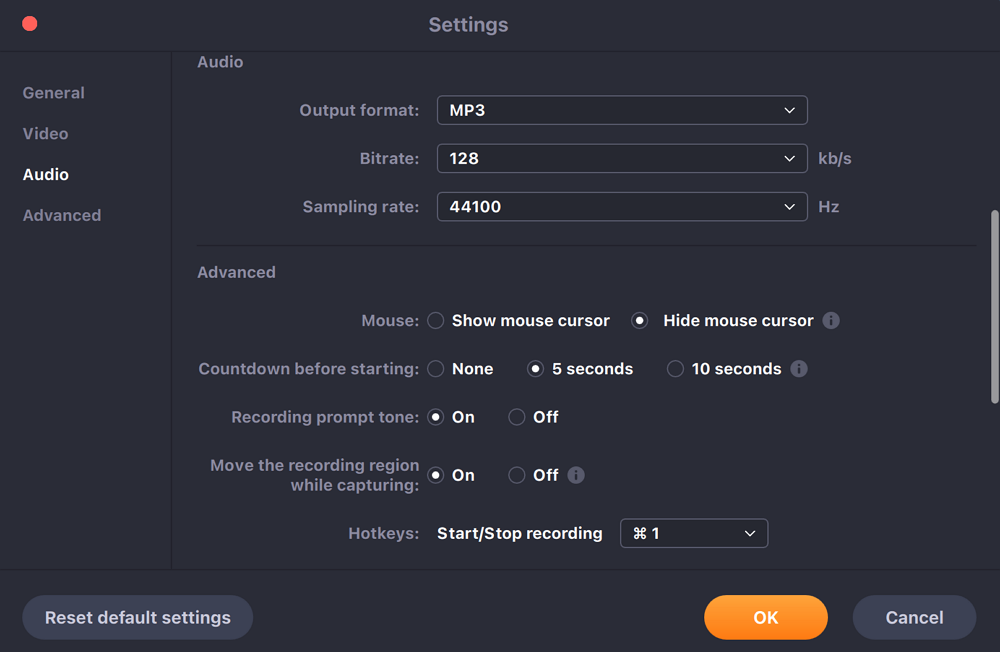
Étape 4. Une fois terminé, le fichier audio est enregistré sur ses « Enregistrements ». Le fichier audio récent est répertorié en premier.
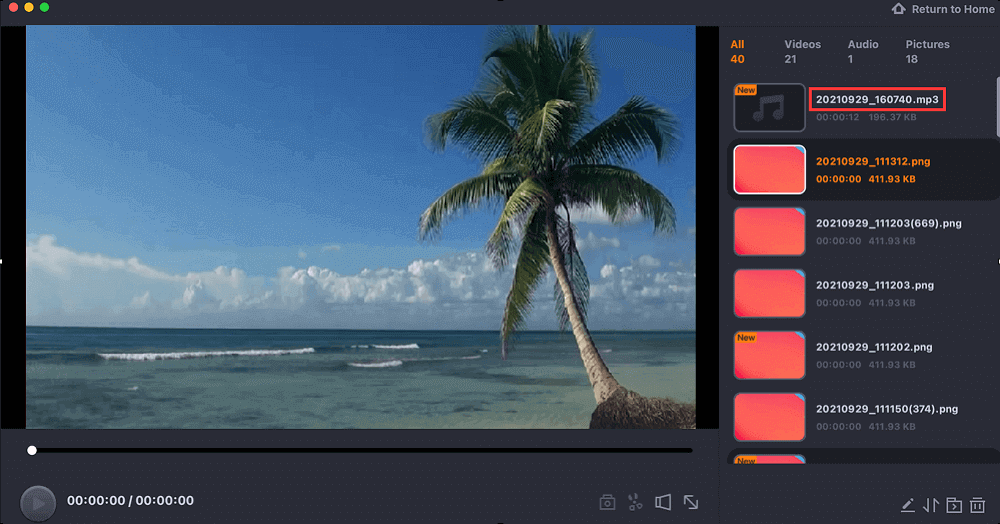
Partagez cet article avec vos amis maintenant si cela résout votre problème !
Méthode 2. Utiliser QuickTime Player
S'il n'y a pas assez d'espace pour installer un logiciel d'enregistrement audio tiers sur votre Mac, jetez un œil à QuickTime Player. Il s'agit d'un enregistreur d'écran et audio pré-installé sur Mac, qui vous permet de capturer le son du microphone et l'écran Mac sans effort.
Cependant, lorsqu'il s'agit de capturer de l'audio YouTube via QuickTime Player, vous devez télécharger et installer Soundflower. Une fois terminé, suivez les guides ci-dessous pour récupérer de la musique YouTube sur Mac :
Étape 1. Téléchargez et installez Soundflower sur votre Mac à partir de son site officiel, puis cliquez sur Paramètres de préférences > Paramètres sonores > Sortie > Soundflower (2 canaux). Ensuite, lisez la vidéo YouTube à partir de laquelle vous souhaitez capturer de la musique.
Étape 2. Ouvrez QuickTime Player, puis cliquez sur Fichier > Nouvel enregistrement audio.
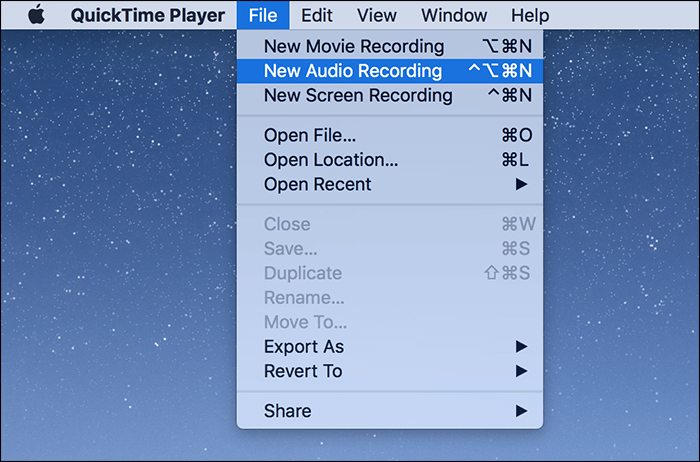
Étape 3. Lorsque le panneau d'enregistrement apparaît, appuyez sur la flèche vers le bas à droite du bouton d'enregistrement et choisissez Soundflower (2ch) comme source audio.
Étape 4. Si vous êtes prêt, cliquez sur le bouton Enregistrer pour déclencher votre enregistrement audio YouTube.
Méthode 3. Utilisez Audacity
Un autre outil est Audacity. En tant qu'enregistreur audio open source, il vous permet de capturer et de sauvegarder de la musique YouTube sur Mac de manière entièrement gratuite. Une fois l'enregistrement terminé, vous pouvez même utiliser cet outil unique pour modifier votre enregistrement audio.
Mais, comme QuickTime Player, Audacity ne peut pas capturer le son de votre système Mac. Donc, vous devez également installer Soundflower.
Étape 1. Installez et lancez Soundflower sur votre Mac, puis définissez « Soundflower (2ch) » comme sortie.
Étape 2. Téléchargez et lancez Audacity, puis lisez l'audio YouTube.
Étape 3. Revenez à Audacity et cliquez sur le bouton rouge Enregistrer pour démarrer l'enregistrement.
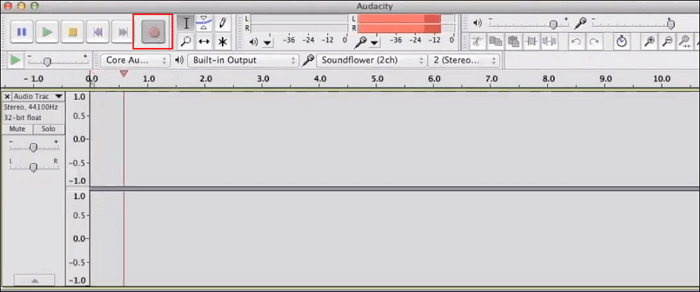
Pensée finale
Comme vous le pouvez, il est possible et facile d'enregistrer de l'audio YouTube sur Mac avec les bons outils.
Si vous avez un petit budget et que cela ne vous dérange pas d'installer d'autres plugins, vous pouvez utiliser QuickTime Player ou Audacity pour enregistrer de la musique YouTube sur votre Mac.
Mais si vous souhaitez une solution simple et unique, EaseUS RecExperts est votre destination. Ce programme vous permet de capturer n'importe quel audio provenant de votre Mac en haute qualité en quelques clics simples !
FAQ sur l'enregistrement audio YouTube sur Mac
1. Puis-je enregistrer du streaming audio sur mon Mac ?
Oui, vous pouvez enregistrer de l'audio en streaming sur votre Mac, à condition que vous disposiez des enregistreurs audio en streaming appropriés, comme EaseUS RecExperts, l'enregistreur d'écran Movavi, etc. Procurez-vous-en un et suivez les instructions à l'écran pour l'utiliser.
2. Comment enregistrer gratuitement des vidéos YouTube sur mon Mac ?
Vous pouvez utiliser l'enregistreur d'écran Mac intégré - QuickTime Player pour terminer la tâche :
- Lancer QuickTime Player
- Cliquez sur Fichier > Nouvel enregistrement d'écran, puis choisissez la région d'enregistrement
- Cliquez sur le bouton Enregistrer
3. Comment enregistrer de l'audio YouTube sur Mac avec GarageBand ?
GarageBand prend en charge la capture audio de votre microphone ou d'autres instruments connectés directement à votre Mac. Quant à l’enregistrement audio de YouTube, il ne peut en fait pas accomplir la tâche directement.
Si vous souhaitez utiliser GarageBand, vous pouvez d'abord télécharger les vidéos YouTube sur votre Mac localement, puis extraire la piste audio de la vidéo YouTube. C'est ça.
